não importa se você está usando o melhor mouse sem fio ou um dispositivo simples, junto com o seu PC, todos os ratos congelar de vez em quando. Ter um mouse que não responde pode ser uma experiência realmente frustrante.
a maioria dos usuários de computador precisa do mouse para poder navegar até as configurações que normalmente usariam para que o computador respondesse novamente, então pode ser frustrante quando ele decide parar de funcionar. Se o mouse continuar congelando, existem algumas razões diferentes para isso.
8 razões pelas quais o mouse continua congelando
se o mouse estiver congelando, é provável que seja um dos alguns problemas. Os drivers do mouse são um culpado comum, bem como problemas com a bateria do próprio mouse. E se não for um problema com o software do mouse, pode ser o hardware.
quando você está procurando consertar um mouse que continua congelando, a primeira coisa que você precisa descobrir é o porquê. Este é um problema bastante vago para um PC, e pode ser muito difícil identificar uma causa específica. Com isso em mente, existem alguns problemas diferentes que podem ser os culpados.
há também a chance de que não seja um problema técnico para culpar, como poeira impedindo o mouse de realmente relatar qualquer movimento. Com tantas incógnitas, é útil considerar todas as razões pelas quais seu mouse pode ter congelado.
se o mouse parou de responder, faça algumas verificações rápidas para descobrir qual desses motivos é o culpado. Você pode trabalhar o seu caminho até encontrar a solução que faz com que o mouse volte a funcionar novamente. Isso deve funcionar para qualquer mouse e outros dispositivos apontadores também.
se o mouse do seu laptop continuar congelando, Aqui estão as coisas a considerar;
- a bateria do mouse.
- problemas com hardware.
- danos permanentes.
- seus drivers.
- problemas com USB.
- RAM/desempenho.
- problemas técnicos.
- um hard reset.
agora, esses são os problemas que você pode enfrentar quando estiver lidando com um mouse que continua congelando. Vamos examinar cada um deles individualmente e podemos descobrir qual deles pode estar causando seu próprio problema.
a bateria

a primeira causa possível para o mouse parar de funcionar também é a mais simples; pode ter uma bateria descarregada. Esta deve ser uma verificação relativamente simples de fazer, pois você pode simplesmente substituir a bateria do mouse sem fio se ficar sem suco.
este pode ser um problema um pouco mais difícil de diagnosticar se você tiver um mouse recarregável. Você vai querer pelo menos ligar o mouse por uma boa meia hora para verificar se isso pode recarregar a massa ou não.
se isso não funcionar, execute as outras possibilidades na lista. Quando você já tentou todos eles sem sucesso, então talvez você pode voltar para a possibilidade de que a bateria do mouse recarregável está morto.
problemas com USB e Hardware
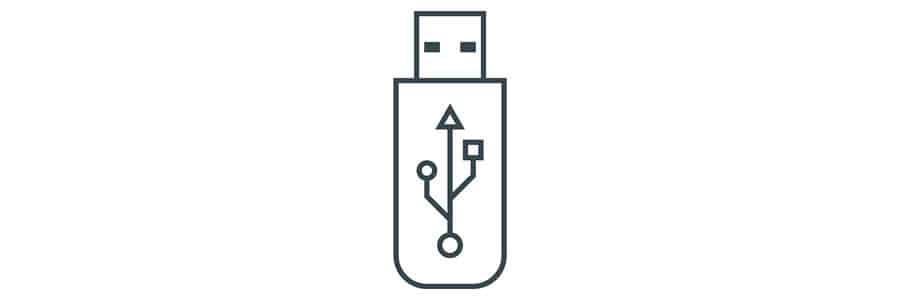
avarias técnicas podem acontecer no seu mouse por si só. Certifique-se de que não há nada bloqueando a base do mouse que deve estar registrando o movimento. Se for um mouse USB, tente usar uma porta USB diferente. Se o problema for com o cabo ou porta, isso será fácil de dizer.
esta é uma das coisas boas sobre um mouse com fio – você nunca precisa se preocupar com problemas de conectividade ou baterias mortas. Mas, você ainda terá que verificar se o mouse funciona com o seu dispositivo. Se você fez alguma alteração ou instalação de hardware recentemente, isso pode estar tendo um efeito.
e se você estiver usando um mouse USB com uma porta que de outra forma funciona bem, e sem qualquer sinal de um problema no mouse ou PC, ele ainda pode estar congelando. Nesses casos, desconecte todos os outros dispositivos USB e tente o mouse novamente.
você também deve evitar o uso de hubs USB para o mouse, pois eles podem causar interferência. É bastante comum ter problemas com um mouse USB infelizmente.
danos ao Mouse

no entanto, não importa se você está com fio ou sem fio, não há muito que você possa fazer se o mouse estiver danificado. Se você não está recebendo nenhum movimento quando você move o mouse, pode ser um problema com o sensor óptico.
se o mouse estiver congelando, pode ser por causa de uma parte quebrada no próprio mouse. Embora a parte mais provável do mouse a ser danificada seja o sensor, também pode ser o cabo se você estiver usando um mouse com fio, bem como os botões e a roda de rolagem.
para descobrir isso, tente conectar outro mouse e veja se isso funciona bem. Se este for o caso, o problema é com o mouse e pode precisar de reparos.
condutores

uma solução simples para ratos que você teve por um tempo congelando é o motorista deles. Para verificar se o driver do mouse precisa ser atualizado, você precisa navegar pelas configurações no Windows 10. Isso é possível sem um mouse de trabalho.
abra o Gerenciador de dispositivos pressionando Win + R, entrada devmgmt.msc em seguida, clique em enter. Encontre a entrada do mouse e escolha Atualizar driver. Isso deve instalar qualquer software necessário.
o driver do mouse é algo que precisa ser atualizado semi regularmente se você estiver usando o Windows. Se você não fizer uma atualização de driver, seu dispositivo pode ter dificuldades para trabalhar com o software instalado.
RAM ou desempenho

seu mouse pode ter congelado porque seu computador ficou sem memória para usar. Se o seu PC estiver perto da capacidade total, este pode muito bem ser o caso. Executar aplicativos que exigem sua RAM também pode ser o culpado, como editar áudio ou vídeo de alta qualidade.
para corrigir esse motivo, o mouse está congelando no mac, entrando no Gerenciador de dispositivos e abrindo o force quit com a opção command e o esc, force os aplicativos que não estão respondendo.
se todos estiverem funcionando bem, mas você estiver sem RAM, feche aqueles que não resultarão em trabalho não salvo. Em seguida, libere algum espaço para evitar que o problema aconteça novamente.
neste cenário, pode parecer que o mouse congela, mas pode realmente ser o seu laptop ou computador completamente.
Problemas Técnicos
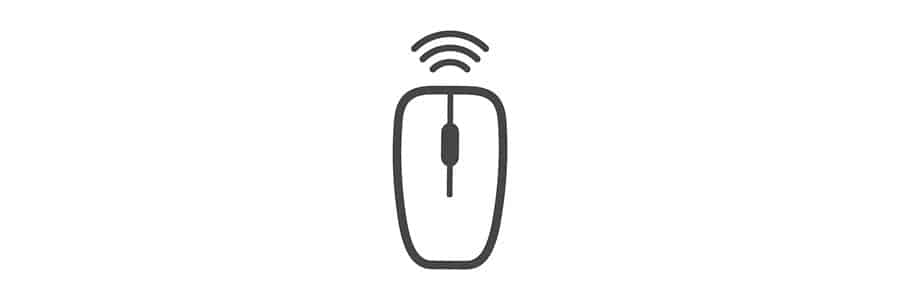
Como com a obtenção de seu mouse descongelado no Windows 10, a solução pode ser apenas um problema com seu físico mouse. Experimente o mouse em um PC diferente para garantir que ele esteja funcionando, tente uma porta USB diferente e verifique se a bateria está funcionando e se não precisa de limpeza.
estas são as soluções mais simples, mas podem ajudá-lo a descartar os problemas simples. Pode haver simplesmente um problema técnico com sua porta ou seu receptor Bluetooth. Às vezes, simplesmente desconectar e reconectar o mouse corrige o problema.
alguns ratos se conectam ao seu computador com um receptor USB. Vale a pena verificar isso também, incluindo garantir que a porta que você está usando esteja em funcionamento.
redefina seu SMC
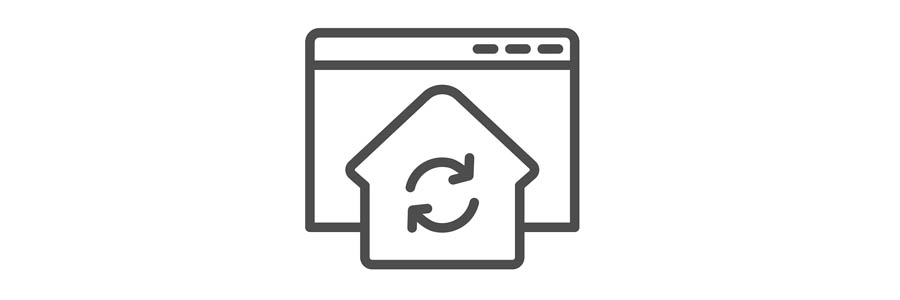
o SMC do seu Mac (ou equivalente do Windows) pode ser hard reset a qualquer momento para tentar ajudá-lo a resolver problemas como este. Você só deve usar essas soluções se todas as outras falharem e não conseguir que o mouse funcione.
para fazer isso, desligue totalmente o seu MacBook. Em seguida, pressione Shift, Control e Options no lado esquerdo do teclado.
em seguida, pressione e segure o botão liga / desliga por 10 segundos e solte todas as teclas e o botão liga / desliga. Seguindo esta sequência elaborada de pressionamentos de botão, ligue o Mac novamente.
vírus
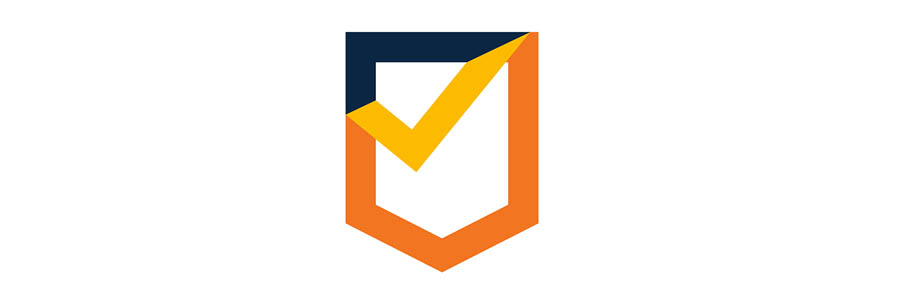
outra razão potencial pela qual o mouse do computador continua congelando é que você pode estar tendo problemas com vírus em seu laptop. Muitas vezes, isso pode causar algum tipo de problema entre o mouse e o laptop ou computador conectando-se corretamente.
eu geralmente começo abrindo o Gerenciador de tarefas e vejo se há algum aplicativo em execução que eu não baixei. Uma maneira fácil de detectar um vírus é pelos programas e extensões que estão sendo executados em seu laptop que você não baixou.
se este for o caso, então você pode querer olhar para obter um bom software antivírus. Isso pode ajudar a garantir que você não terá esse problema novamente em breve.
conclusão
espero que você tenha encontrado uma solução para o problema do mouse. Um bom mouse é essencial para a configuração do anyones Home office, portanto, certificar-se de que o seu está em ordem é definitivamente uma boa ideia.
não é incomum que um mouse congele de vez em quando. Se se tornar uma ocorrência regular, você poderá passar por toda essa lista, pois pode ser tão simples quanto uma atualização de driver para corrigir seu problema. E se você não pode aplicar qualquer uma dessas soluções para o seu próprio mouse, então pode ser hora de você comprar um novo.